Boostcamp AI Tech 4기 11월 11일 학습정리 : AI 서비스 개발 기초 4 (7강)
리눅스에 대한 기초 개념과 유용하게 자주 쓰이는 쉘 커맨드에 대해서 정리해보자
7강 Linux
왜 Linux를 알아야 하냐?
- 서버에서 자주 이용한다
- Mac, Window도 서버로 활용 가능하나 유료이기 때문에 무료라는 점에서 Linux가 사용하기 좋다
- 오픈소스이기 때문에 확장 가능한 장점
- 오래 됐기 때문에 안정성이 높고, 많은 사람이 사용했기 때문에 신뢰도가 높다
- 쉘 커맨드나 쉘 스크립트도 사용할 수 있다.
CLI : Command Line Interface
Username@Hostname
GUI : Graphic User Interface
(ubuntu 이용해서 vmware 상에서 GUI 사용해본 경험으로 이해)
대표적인 Linux 배포판
-
Debian
온라인 커뮤니티에서 제작해 배포 -
Ubuntu
영국의 캐노니컬에서 배포한 버전, 쉽고 편한 설치
초보자들이 쉽게 접근할 수 있게 -
Redhat
레드햇에서 배포한 버전 -
CentOS
Redhat이 공개한 버전을 가져와서 브랜드, 로고 제거 한 버전
Linux, Shell Script 학습을 하려면..
- 자주 사용하는 쉘 커멘드, 스크립트 위주로 학습하다가 필요한 코드가 생기면 검색하기
- 새로운 커맨드가 나오면 학습해서 정리하기
- 배경지식이 필요한 경우 Linux, OS(커널) 공부가 필요할 수도 있다.
Linux 사용 방법
- VirtualBox에 Linux 설치, Docker로 설치
- 맥은 리눅스 환경과 유사해서 터미널상에서 바로 실행 가능
- Notebook에서도 터미널 실행하면 가능
쉘의 종류
- 쉘
사용자가 문자를 입력하여 컴퓨터에 명령할 수 있도록 해주는 프로그램 - 터미널/콘솔
쉘을 실행하기 위해 문자 입력을 받아 컴퓨터에 전달
프로그램의 출력을 화면에 작성 - sh
최초의 쉘 - bash
Linux 표준 셀
(서버에서 주로 사용) - zsh
Mac 카탈리나 OS 기본 쉘
(맥북에서 주로 사용)
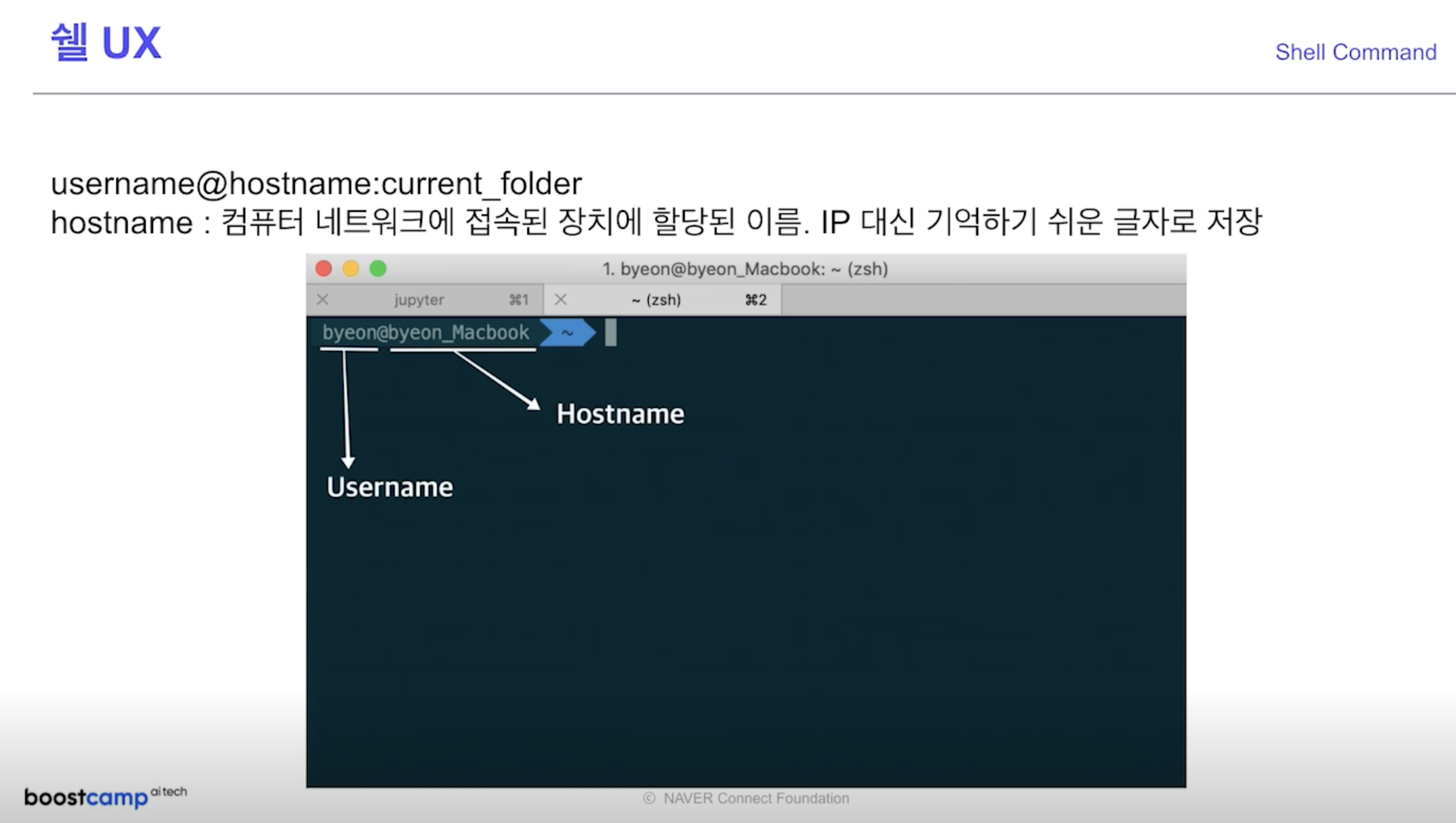
host의 개념이 자주 등장하는데, host는 우리가 기억하기 쉬운 글자로 저장해서 로그인할 때 컴퓨터 이름을 저장하는 개념과 유사하다.
쉘을 사용하는 경우
- 서버 접속해서 사용하는 경우
- crontab등 Linux 내장 기능 활용하는 경우
- 데이터 전처리를 하기 위해서 사용하기도 함 (파일이 저장되면 바로 파일을 처리할 수 있도록 해줄 수 있다.)
- Docker 사용하는 경우
- 수백대의 서버를 관리할 경우
- Jupyter Notebook Cell앞에 !를 붙이면 쉘 커맨드가 사용된다
- 터미널에서 python3, jupyter notebook 이라고 명령하는 것도 쉘 커맨드
- Test Code 실행
- 배포 파이프라인을 실행(Github Action등에서)
기본 쉘 커맨드
-
man
manual을 보기 위한 명령어 ex) man python3 -
mkdir
make directory의 줄임말, 폴더 만들기 -
ls
현재 접근한 폴더의 폴더나 파일을 확인한다. (List Segments)
옵션
-a : .으로 시작하는 파일,폴더를 포함해 전체 파일 출력
-l : 퍼미션, 소유자, 만든 날짜, 용량까지 출력
-h : 용량을 사람이 읽기 쉽도록 GB, MB로 변환해서 표현해줌. 보통은 ‘-l’ 명령어와 같이 사용 -
pwd
현재 폴더 경로 알려줌 (print working directory) -
cd
폴더 변경, 이동하기 (change dicectory) -
echo
python에서의 print 역할
터미널에 텍스트를 출력해준다
echo “hi”
`(backtick) 을 이용한 쉘 커맨드의 결과를 출력할 수도 있음
echo `pwd`- vi
vim 편집기로 파일 생성
INSERT 모드에서만 수정 가능
Mode
-
- Command Mode
기본 Mode, 방향키로 커서 이동 가능
i를 누르면 INSERT 모드로 변경
여러가지 단축키가 존재함
- Command Mode
-
- Insert Mode
파일 수정 가능한 mode
ESC 입력해서 Command Mode로 이동 가능
- Insert Mode
-
- Last Line Mode
ESC 누른 후, 콜론(:)을 누르면 나오는 Mode
w : 현재 파일명으로 저장
q : vi 종료 (저장 x)
q! : vi 강제 종료 (!는 강제의 의미)
wq : 저장후 종료
- Last Line Mode
-
bash
bash로 쉘 스크립트를 실행한다.
터미널에서 Tab을 누르면 자동완성 -
sudo
관리자 권한으로 실행하고 싶은 경우 커맨드 앞에 sudo를 붙인다. (superuser do에서 유래)
조심히 사용해야 한다. -
cp
Copy에서 유래 -
mv
Move에서 유래
이름 바꾸거나 파일 폴더를 이동할 때 자주 사용
mv 바꾸기전파일 바꾸고싶은파일
ex) mv vi-test.sh vi-test3.sh -
cat
특정 파일 내용을 출력 : concatenate
여러 파일을 인자로 줘서 합쳐서 출력 가능
cat vi-test.sh vi-test2.sh -
clear
터미널창 청소 -
history
쉘 커맨드 history 출력
history 결과에서 느낌표를 붙이고 숫자를 입력하면 그 숫자에 해당하는 커맨드를 다시 활용할 수 있다.
ex) !30 과 같은 방법으로 30번째 줄에 있는 명령어를 반복적으로 사용 가능하다 -
find
파일, 폴더를 검색할 때 사용
find . -name “File”: 현재 폴더에서 File이란 이름의 파일,폴더 검색 -
export
export로 환경 변수를 설정할 수 있다.
export water=’물’
echo $water
출력 → ’물’
터미널이 꺼지면 자동으로 사라지게 된다.
저장하고 싶으면 .bashrc or .zshrc에 저장 -
alias
현재 별칭으로 설정된 것을 볼 수 있음
별칭을 만들 수도 있음
ex) ll은 ls -l이 별칭으로 지정되어있음
ex) jupyter notebook을 jn으로 별칭 저장하면 jn으로 켤 수 있다. -
head, tail
앞/뒤에서 n번째 행까지 출력
tail : log 볼 때 많이 사용 함 -
sort
행 단위 정렬
-r : 내림차순 정렬
-n : Numeric Sort
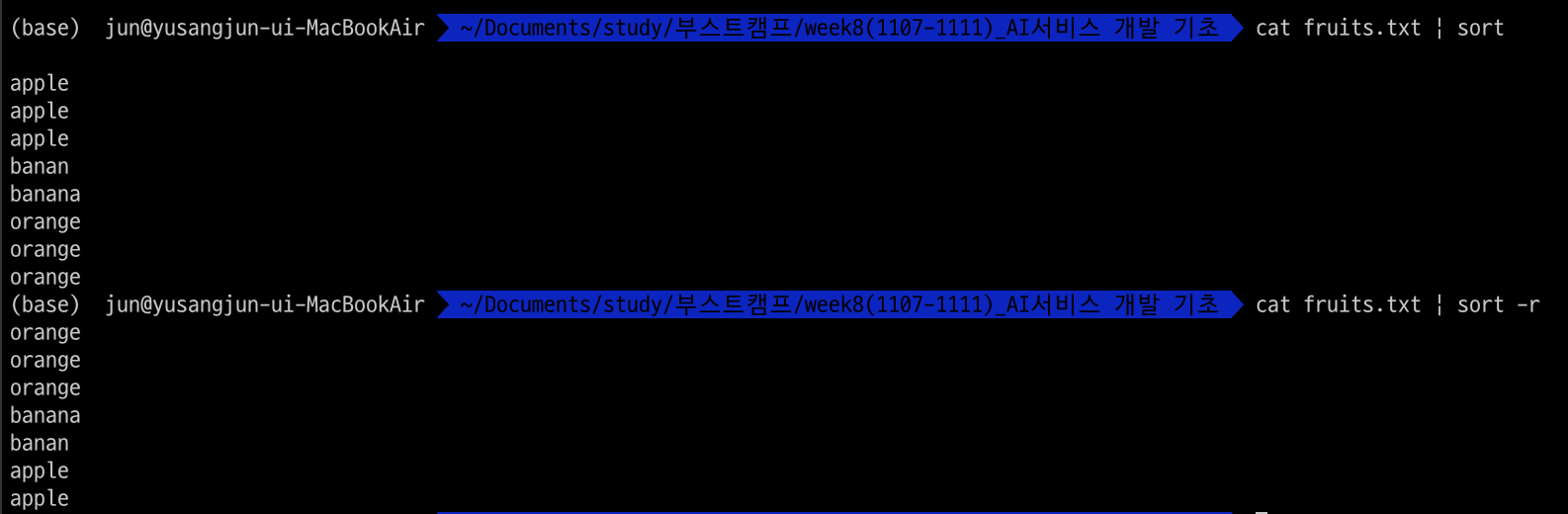
-
uniq
중복행이 여러개 있으면 중복 제거
-c : 중복 행의 개수 출력 -
grep
grep “옵션” “패턴” “파일명” 으로 사용하여 파일에 주어진 패턴 목록과 매칭되는 라인을 검색한다 -
cut
파일에서 특정 필드 추출
-f : 잘라낼 필드 지정
-d : 필드를 구분하는 구분자. Default는 \t

-
ps
현재 실행되고 있는 작업들 보여준다. (Process Status)
-e : 모든 작업을 보여줘라 -
curl
웹서버를 작성한 후 제대로 요청이 실행되는지 확인 가능 (Request를 Test할 수 있는 명령어) -
df
사용중인 디스크 용량 확인 (Disk Free) -
scp
SSH을 이용해 네트워크로 연결된 호스트 간 파일을 주고 받는 명령어 (Secure Copy)
-r : 재귀적으로 복사
-P : ssh 포트 지정
-i : SSH설정을 활용해 실행 -
nohup
터미널 종료 후에도 계속 작업이 백그라운드에서 유지하도록 실행
nohup python3 app.py&
nohup으로 실행될 파일은 Permission이 755여야한다.
종료는 ps ef | grep app.py 로 app.py의 pid (Process ID)를 찾은 후에 kill -9 pid로 프로세스를 Kill 해주면 된다.
로그는 nohup.out에 저장된다.
표준 스트림
- Redirection
'>' : 덮어쓰기
'>>' : 맨 아래에 추가하기 - Pipe (| : Shift + )
프로그램의 출력(stdout)을 다른 프로그램의 입력으로 사용하고 싶은 경우
다양한 커맨드를 조합할 수 있다.
ex) ls | grep “vi”
→ 현재 디렉토리에서 vi라는 단어가 들어간 파일이나 폴더를 찾아라
ex) ls | grep “vi” > output.txt
→ 위에서 실행한 결과를 다시 output.txt에 덮어씌워라(저장해라)
ex) history | grep “echo”
→ 최근 입력한 커맨드 중에서 echo가 들어간 명령어를 찾고 싶을 때
쉘 커맨드의 조합 → 쉘 스크립트
위 게시글의 내용은 Boostcamp AI Tech 4기 강의내용(변성윤 마스터님)을 참고하여 작성하였습니다.
